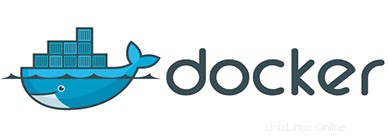
V tomto tutoriálu vám ukážeme, jak nainstalovat a nakonfigurovat Docker na Ubuntu 16.04 LTS. Pro ty z vás, kteří to nevěděli, Docker je projekt s otevřeným zdrojovým kódem, který automatizuje nasazení aplikací uvnitř softwarového kontejneru. Kontejner umožňuje vývojáři zabalit všechny zdroje projektu, jako jsou knihovny, závislosti, aktiva atd. Docker je napsán v programovacím jazyce Go a je vyvinutý cloudem Dot. V podstatě se jedná o kontejnerový engine, který využívá funkce linuxového jádra, jako jsou jmenné prostory a kontrolní skupiny, vytvářejí kontejnery nad operačním systémem a automatizují nasazení aplikací v kontejneru.
Tento článek předpokládá, že máte alespoň základní znalosti Linuxu, víte, jak používat shell, a co je nejdůležitější, hostujete svůj web na vlastním VPS. Instalace je poměrně jednoduchá a předpokládá, že běží v účtu root, pokud ne, možná budete muset přidat 'sudo ‘ k příkazům pro získání oprávnění root. Ukážu vám krok za krokem instalaci Dockeru na server Ubuntu 16.04 (Xenial Xerus).
Předpoklady
- Server s jedním z následujících operačních systémů:Ubuntu 16.04 (Xenial Xerus).
- Abyste předešli případným problémům, doporučujeme použít novou instalaci operačního systému.
- Přístup SSH k serveru (nebo stačí otevřít Terminál, pokud jste na počítači).
non-root sudo usernebo přístup kroot user. Doporučujeme jednat jakonon-root sudo user, protože však můžete poškodit svůj systém, pokud nebudete při jednání jako root opatrní.
Instalovat Docker na Ubuntu 16.04 LTS
Krok 1. Nejprve se ujistěte, že všechny vaše systémové balíčky jsou aktuální spuštěním následujícího apt-get příkazy v terminálu.
sudo apt-get update sudo apt-get upgrade
Krok 2. Instalace Dockeru.
Nyní nainstalujte docker pomocí příkazu apt:
apt-get install linux-image-generic-lts-trusty apt-get install -y docker.io
Počkejte na dokončení instalace, spusťte a povolte službu Docker:
systemctl start docker systemctl enable docker
Ověřte verzi dockeru:
docker version
Krok 3. Stáhněte si Docker Container.
Začněme používat Docker, stáhněte si obrázek ubuntu Docker:
docker pull ubuntu
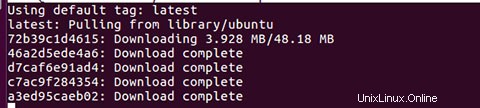
Ověřte stažený kontejner Ubuntu:
docker images

Chcete-li vstoupit do tohoto kontejneru Ubuntu, zadejte následující příkaz a budete automaticky v něm, volba -i to udělá interaktivní a -t přiřadí kontejneru tty :
docker run -i -t ubuntu
Případně můžete chtít spustit konkrétní verzi Ubuntu:kontejner může obsahovat více obrázků. Tento příkaz zobrazí dostupné obrázky, které jste si dosud stáhli:
sudo docker.io images
REPOSITORY TAG IMAGE ID ubuntu vivid 76ca2fd90787 ubuntu 15.04 76ca2fd90787 ubuntu utopic cfaba6b5fefe ubuntu 14.10 cfaba6b5fefe ubuntu 14.04 5ba9dab47459 ubuntu trusty 5ba9dab47459 ubuntu 14.04.1 5ba9dab47459 ubuntu latest 5ba9dab47459 ubuntu 12.04.5 69c02692b0c1
Nyní, pokud chcete spustit další verzi, můžete jednoduše předřadit TAG verze, kterou chcete spustit, do kontejneru tímto způsobem:
sudo docker.io run -i -t ubuntu:14.10 /bin/bash
Blahopřejeme! Úspěšně jste nainstalovali Docker. Děkujeme, že jste použili tento návod k instalaci Dockeru v systému Ubuntu 16.04 LTS (Xenial Xerus). Pro další nápovědu nebo užitečné informace doporučujeme navštívit oficiální Docker webové stránky.